Како да направите кључ за брисање на Цхромебоок-у
Шта треба знати
- Да бисте имитирали тастер Делете, користите пречицу на тастатури Алт+Бацкспаце,или кликните десним тастером миша на ставку и изаберите Избриши из контекстног менија.
- Недостају кључеви: Кућа (Цтрл+Алт+стрелица нагоре), Крај (Цтрл+Алт+стрелица надоле), Страна горе (Тражи+стрелица нагоре), Страна доле (Тражи+стрелица надоле).
- Да бисте мапирали функцију на тастер, кликните време > Подешавања > Уређај > Тастатура и кликните на падајући мени тастера да бисте изабрали другу функцију.
Овај чланак објашњава како да направите функцију тастера за брисање на Цхромебоок-у и користите комбинације тастера да бисте надокнадили друге тастере за Цхромебоок који недостају.
Како избрисати на Цхромебоок-у
Да бисте имитирали функцију тастера Делете на Цхроме ОС-у, можете да користите следећу пречицу на тастатури: Алт+Бацкспаце. Ова комбинација тастера се може притиснути из више различитих разлога, као што је брисање датотеке или брисање знака десно (или испред) вашег курсора који трепери.
Насупрот томе, тастер Бацкспаце је у суштини тастер Цхромебоок Делете и можете га користити без икаквих додатних тастера да бисте избрисали знак лево (или иза) курсора.
У другим случајевима, као што је када имате посла са датотекама или чак изабраним блоком текста, можете да кликнете десним тастером миша на ставку коју желите да уклоните, а затим да изаберете Избриши из контекстног менија.
Друге пречице за Цхромебоок
Поред Делете, постоје и други тастери који се налазе на традиционалним тастатурама који можда нису доступни на стандардном Цхромебоок-у. Срећом, већина ових тастера који недостају се такође може опонашати коришћењем следећих пречица.
- Кућа: Цтрл+Алт+стрелица нагоре
- Крај: Цтрл+Алт+стрелица надоле
- Страна горе:Алт или Сеарцх+стрелица нагоре
- Страна доле: Алт или Сеарцх+стрелица надоле
Да бисте видели комплетну листу тастерских пречица доступних у Цхроме ОС-у, груписаних по категоријама, изаберите Погледајте пречице на тастатури опција која се налази при дну странице са подешавањима тастатуре.
Како да креирате прилагођене кључеве на Цхромебоок-у
Иако не можете да креирате прилагођени тастер за брисање на свом Цхромебоок-у, имате могућност да мапирате неке друге функције на већи број постојећих тастера.
Пријавите се на свој Цхромебоок, ако је потребно.
-
Кликните време индикатор у доњем десном углу екрана.

-
Када се појави искачући прозор, кликните Подешавања, представљен иконом зупчаника и налази се у горњем десном углу.

-
Сада би требало да се прикаже интерфејс подешавања Цхроме ОС-а. Кликните Уређај, који се налази у левом окну менија.

-
Кликните Тастатура.

-
Подешавања Цхромебоок тастатуре ће сада бити видљива. При врху овог екрана су Сеарцх, Цтрл, Алт, Есцапе и Бацкспаце, сваки праћен падајућим менијем. Можете да промените шта ови појединачни тастери раде када се притисну тако што ћете изабрати другу вредност из менија одговарајућег тастера. Тако, на пример, ако не користите често тастер за претрагу, али вам недостаје тастер Цапс Лоцк доступан на Цхромебоок-у, једноставно кликните на његов падајући мени, а затим кликните на Тастер за велика слова.
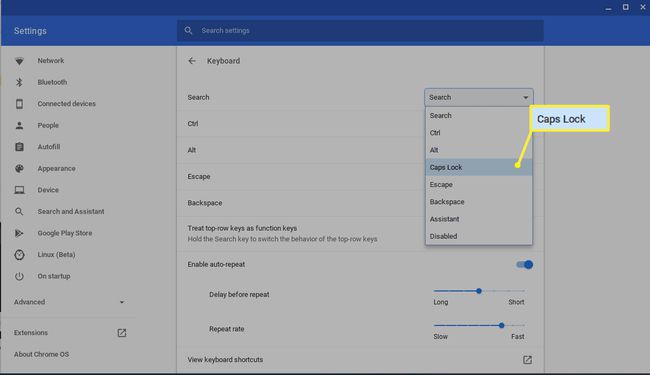
Када будете задовољни ажурирањима, кликните на Икс у горњем десном углу да бисте затворили интерфејс подешавања. Ваши нови задаци тастатуре би требало да ступе на снагу одмах.
